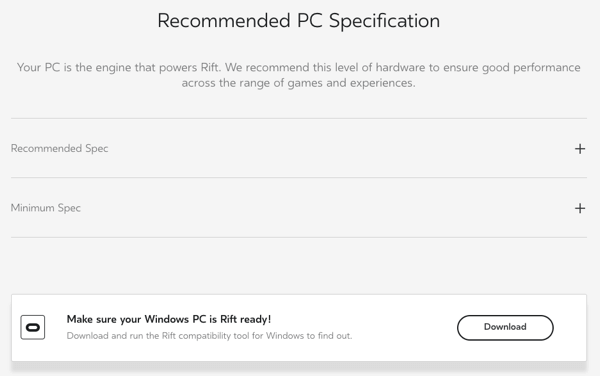Verwendung von LinkedIn Lead Gen Form-Anzeigen: Social Media Examiner
Linkedin Anzeigen Linkedin / / September 26, 2020
Möchten Sie weitere Leads von LinkedIn erfassen? Verwenden Sie das richtige Anzeigenformat und Conversion-Ziel, um Leads zu generieren?
In diesem Artikel erfahren Sie, wie Sie ein Lead-Generierungsformular in einer Werbekampagne für gesponserte Inhalte auf LinkedIn einrichten und verwenden. Außerdem finden Sie Tipps zur Optimierung Ihrer Lead-Gen-Formularanzeigen, um die relevantesten Informationen von potenziellen Kunden zu sammeln, benutzerdefinierte Felder zu Ihrem Formular hinzuzufügen und Ihre Leads von herunterzuladen oder zu exportieren LinkedIn.
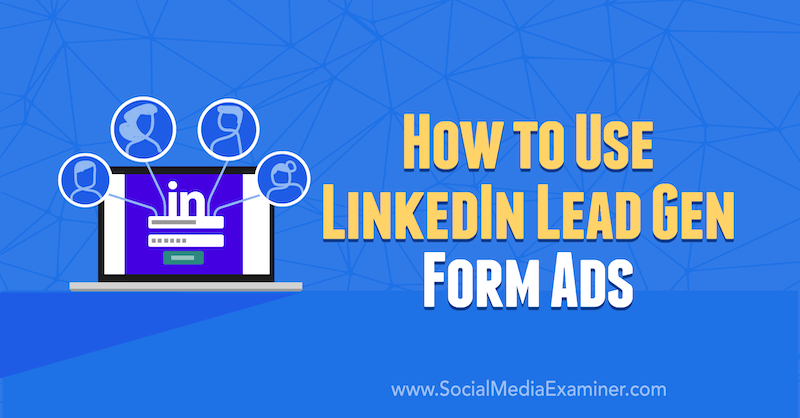
Warum LinkedIn Lead Gen Form Ads verwenden?
LinkedIn Anzeigen sind teuer, deshalb möchten Sie alles tun, um die Leistung hoch und die Kosten niedrig zu halten. Jedes Mal, wenn Sie jemanden auf eine Zielseite senden, führen Sie viele Schritte ein und fügen Reibung hinzu, die Ihre Gesamt-Conversion-Rate senken kann. Mit LinkedIn Lead Gen Form-Anzeigen können Sie diese Reibung verringern und die höchstmöglichen Conversion-Raten erzielen.
LinkedIn macht es Menschen leicht, ein Lead zu werden, indem die Felder auf dem Lead-Gen-Formular mit ihren persönlichen Daten vorab ausgefüllt werden. Alles was sie tun müssen, ist Senden.
Lesen Sie den folgenden Artikel, um zu erfahren, wie Sie Anzeigen für LinkedIn Lead-Gen-Formulare einrichten, und sehen Sie sich dieses Video an:
# 1: Erstellen Sie eine LinkedIn-Kampagne
Lead-Gen-Form-Anzeigen können entweder auf gesponserten InMail- oder gesponserten Content-Anzeigen geschaltet werden. In diesem Beispiel erstellen wir es wie gesponserten Inhalt.
Klicken Sie oben rechts auf dem Bildschirm auf "Anzeigen", um zu Ihrem LinkedIn-Anzeigen-Dashboard zu gelangen. Wenn dieses Symbol nicht angezeigt wird, klicken Sie auf "Arbeiten" und wählen Sie "Marketinglösungen".
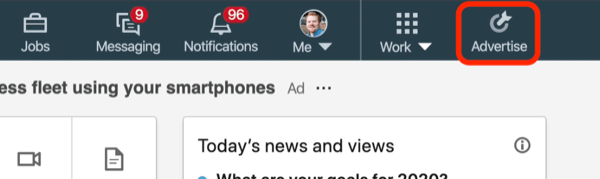
Sie sehen dann eine Liste aller Ihrer Konten. Klicken Sie in die gewünschte Kampagnengruppe und klicken Sie dann oben rechts auf der Seite auf Kampagne erstellen.
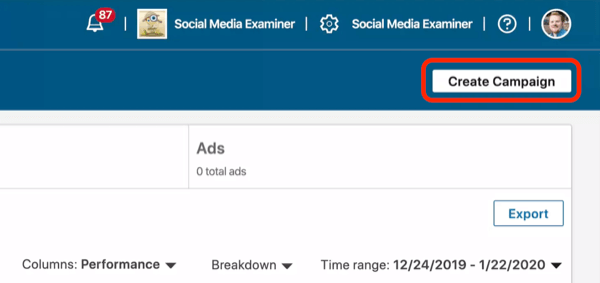
Für die Ziel der LinkedIn-KampagneWählen Sie Lead-Generierung.
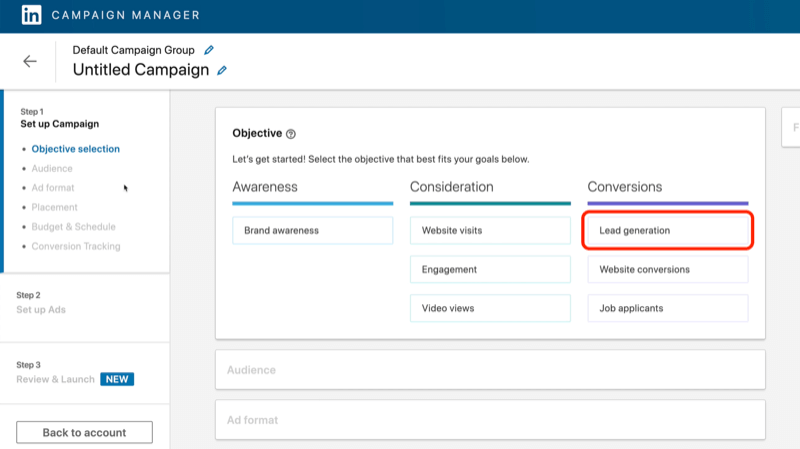
# 2: Richten Sie Ihr Targeting ein
Der nächste Schritt ist zu Wählen Sie Ihr Publikum.
In diesem Fall möchten wir Social-Media-Vermarkter ansprechen. Scrollen Sie also nach unten zu Zielgruppenattributen und wählen Sie Berufserfahrung> Mitgliederfähigkeiten.
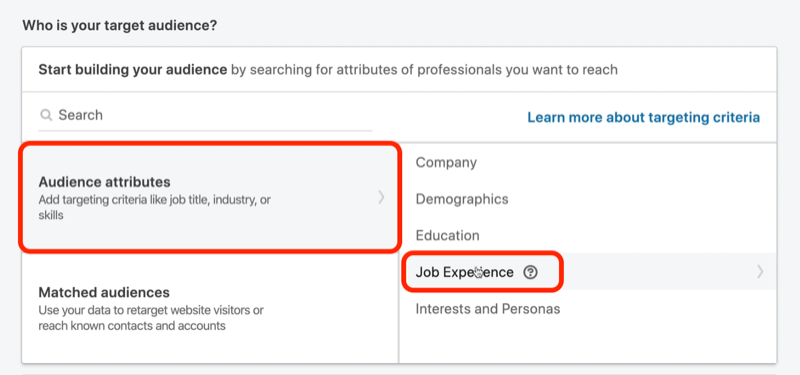
Geben Sie im Suchfeld "Social Media" ein und sehen Sie, welche Mitgliederfähigkeiten verfügbar sind.
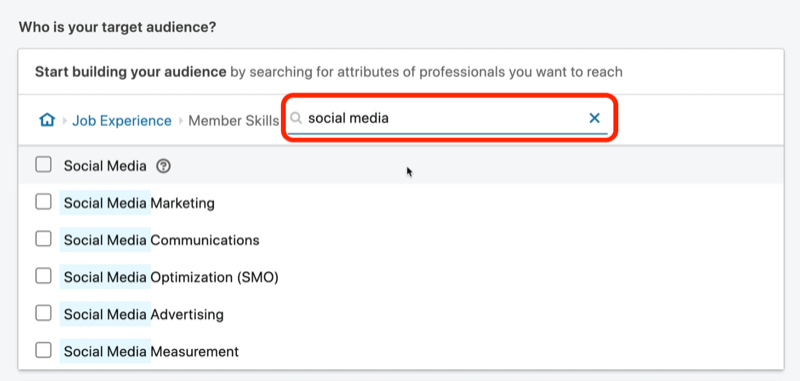
Für diese Kampagne wählen wir Social Media Marketing, Social Media-Optimierung, Social Media-Werbung und Social Media-Messung aus, da dies alles großartige Fähigkeiten sind.
Nachdem Sie Ihre Auswahl getroffen haben, sehen Sie die Zielgruppengröße auf der rechten Seite dieses Bildschirms.
Das Publikum unten ist ziemlich groß. Ich mag ein Publikum zwischen 20.000 und 80.000 Menschen, aber das ist ein Beispiel.
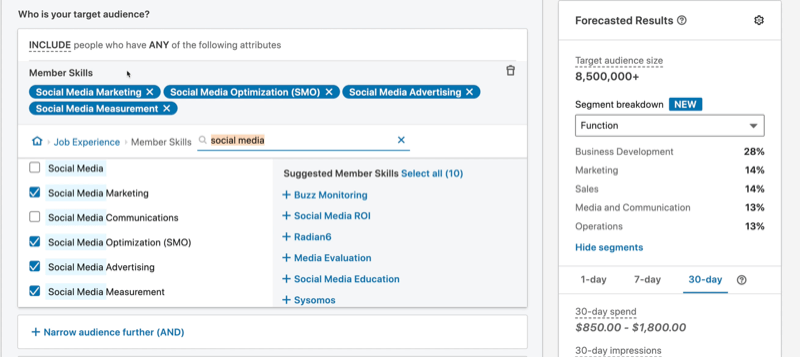
Außerdem deaktiviere ich immer das Kontrollkästchen Zielgruppenerweiterung aktivieren, das LinkedIn standardmäßig auswählt. Ich möchte nicht, dass LinkedIn mein Publikum mit irgendetwas trübt. Ich möchte, dass sie genau das verwenden, was ich ihnen gegeben habe.
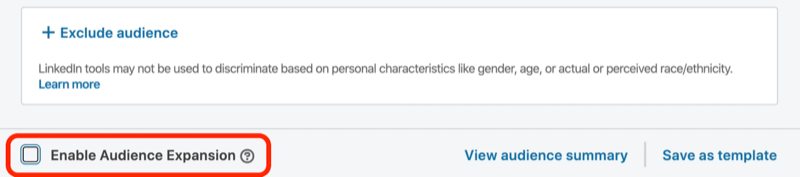
# 3: Wählen Sie Ihr Anzeigenformat, Budget und Zeitplan
Für das Anzeigenformat können Sie eine Einzelbildanzeige, eine Karussellanzeige (bei der mehrere Bilder in derselben Anzeige enthalten sind), von Videos gesponserten Inhalten oder auswählen Nachrichtenanzeige. Lassen Sie uns mit der Einzelbildanzeige beginnen.
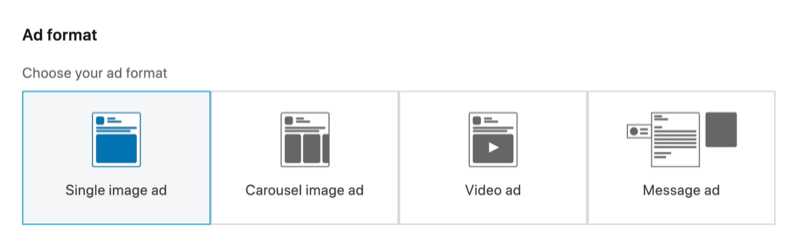
Scrollen Sie als Nächstes zu den Budget- und Zeitplanoptionen. Ich empfehle, Ihren Gebotstyp von automatisiertem Gebot auf Cost-per-Click (CPC) zu ändern.
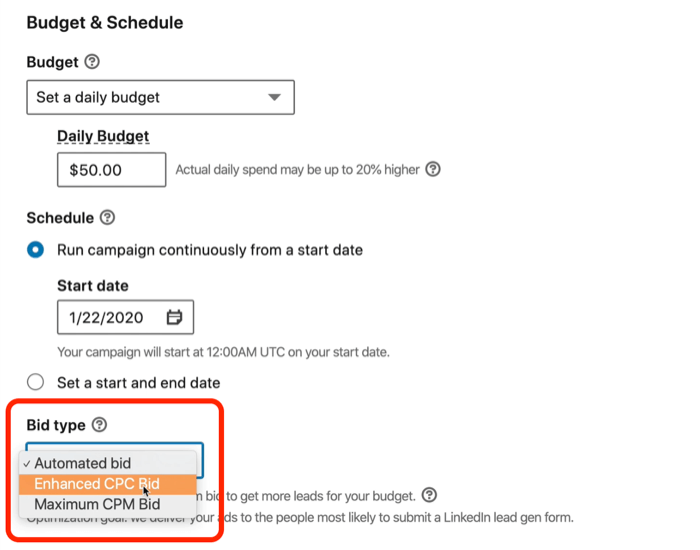
Deaktivieren Sie auch das Kontrollkästchen für die Lead-Optimierung. Ich möchte nicht, dass LinkedIn die Entscheidung darüber trifft, wer mit größerer Wahrscheinlichkeit konvertiert. Ich möchte eine Level-Basislinie.
Geben Sie nun einen Gebotsbetrag ein. Wenn Sie ein begrenztes Budget haben, versuchen Sie, einen viel zu niedrigen Gebotsbetrag festzulegen, z. B. 2 US-Dollar. LinkedIn meldet sich dann in rot bei Ihnen und sagt: "Ihr Gebot muss mindestens X sein." Wenn Sie Ihr Gebot auf diesen Betrag einstellen (in diesem Fall 4,50 USD) und Sie können Ihr gesamtes Budget ausgeben. Sie wissen, dass Sie den niedrigsten CPC und die niedrigsten Kosten pro Lead auf LinkedIn haben. Ich liebe diesen Ansatz, um anzufangen mit. Wenn Sie nicht genug Verkehr haben, können Sie jederzeit zurückkehren und ihn erhöhen.
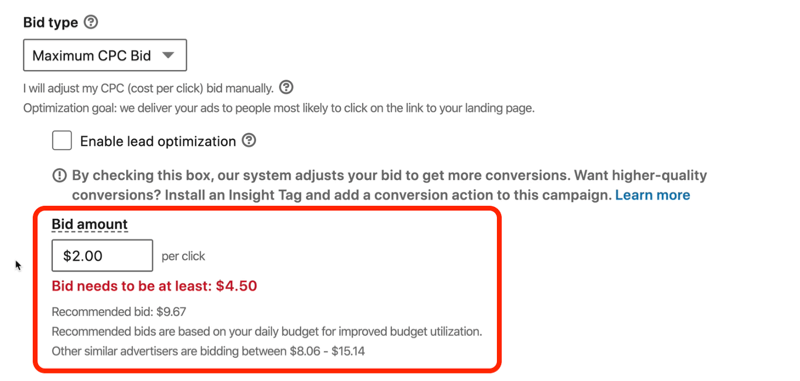
Bevor Sie diesen Bildschirm verlassen, geben Sie Ihrer Kampagne einen aussagekräftigen Namen, damit Sie auf einen Blick verstehen, was Ihr Konto tut. Am liebsten benenne ich Kampagnen, indem ich sie nach dem von mir verwendeten Anzeigenformat, dem Ziel und der Zielgruppe strukturiere.
Beginnen Sie in diesem Fall, da wir gesponserte Inhalte verwenden, mit "SC", fügen Sie ein Trennzeichen hinzu und identifizieren Sie das Ziel ("LGF" für Lead-Gen-Formulare). Beschreiben Sie dann das Publikum („SMM Skills“ für Social Media Marketing Skills) und den Standort (USA). Jetzt haben wir einen Kampagnennamen, der beschreibt, wer diese Zielgruppe ist und wie und warum wir sie ansprechen.
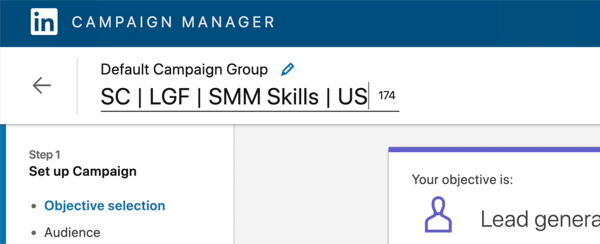
Wenn Sie fertig sind, klicken Sie auf "Weiter", um mit der Erstellung der Anzeige selbst fortzufahren.
# 4: Erstellen Sie Ihre LinkedIn Lead Gen Form-Anzeige
Klicken Sie auf der nächsten Seite auf Neue Anzeige erstellen.
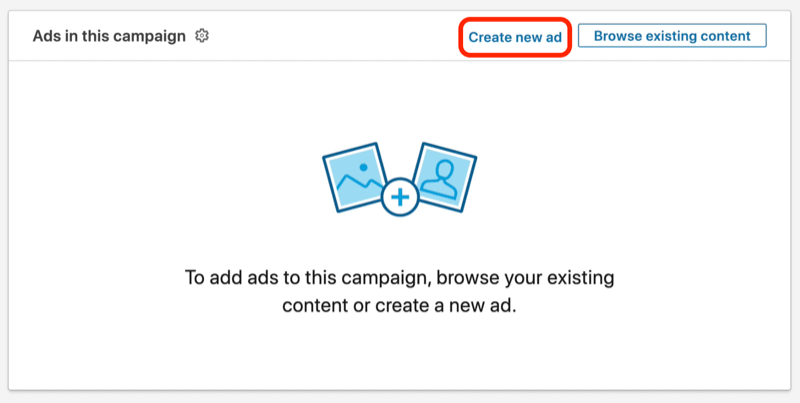
Jetzt können Sie Ihr Anzeigenmotiv auswählen. Bei gesponserten Inhalten ist das Feld "Diese Anzeige benennen" optional, aber ich benenne es normalerweise gerne mit dem Datum, an dem ich die Anzeige starte, oder etwas, das mir hilft zu verstehen, wie sich diese Anzeige von unterscheidet Andere.
Springen Sie anschließend zum Feld Ziel-URL und geben Sie die Zielseiten-URL ein. LinkedIn füllt dann automatisch die Überschrift und Beschreibung von der Zielseite selbst aus. Die Überschrift wird aus Ihrem SEO-Seitentitel gezogen und die Beschreibung ist tatsächlich Ihre Meta-Beschreibung auf der Seite. Es ist interessant festzustellen, dass diese Beschreibung nie angezeigt wird, sodass Sie hier alles einfügen oder löschen können, was Sie möchten. Es spielt buchstäblich keine Rolle.
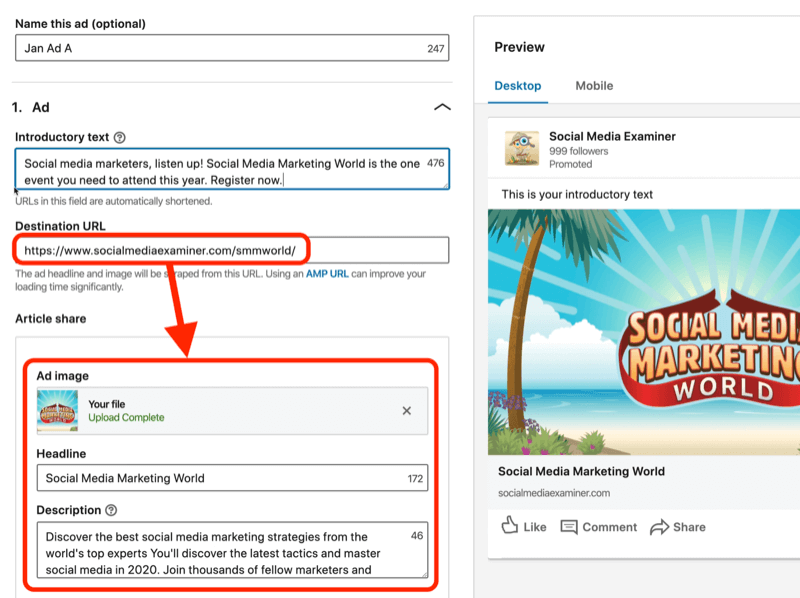
Der Einführungstext ist der wichtigste und muss überzeugend sein. In diesem Beispiel werden wir darüber sprechen, warum es eine großartige Idee ist, zur Social Media Marketing World zu kommen: „Social Media Marketers, hören Sie zu. Social Media Marketing World ist die einzige Veranstaltung, an der Sie dieses Jahr teilnehmen müssen. Jetzt registrieren."
Beschreiben Sie für die Überschrift das Angebot oder was die Leute bekommen (in diesem Fall „Top Social Media Conference“). Ich setze dies normalerweise in eckige Klammern und gebe ihm dann den Namen.
Wie ich bereits erwähnt habe, spielt es keine Rolle, was Sie für die Beschreibung angeben, da niemand es jemals sehen wird.
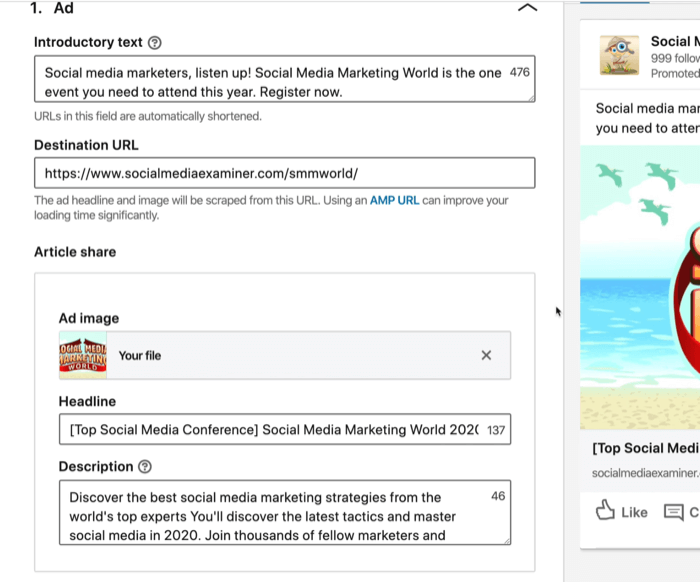
Wenn Ihnen das Bild gefällt, das LinkedIn direkt von Ihrer Website abgerufen hat, können Sie es behalten. Andernfalls klicken Sie auf das X und laden Sie ein neues Bild hoch. Die optimale Bildgröße beträgt 1200 x 627 Pixel. Nachdem Sie Ihr Bild hochgeladen haben, wechselt die Anzeige zum richtigen Asset.
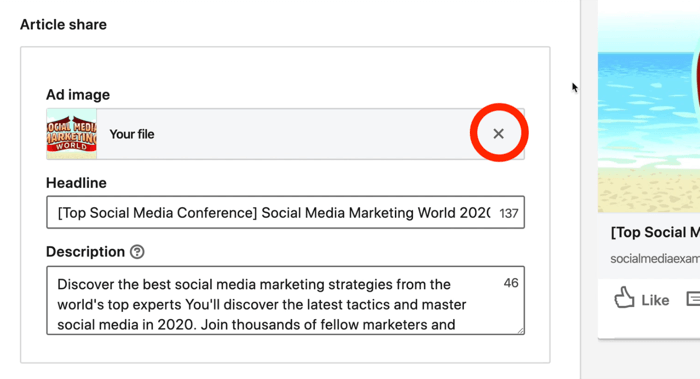
Hinweis: Für Sie Experten für Facebook-Anzeigen: Keine Sorge, LinkedIn hat keine 20% -Textregel. Sie können alles, was Sie wollen, in das Bild einfügen, solange es nicht anstößig ist.
Holen Sie sich YouTube Marketing Training - Online!

Möchten Sie Ihr Engagement und Ihren Umsatz mit YouTube verbessern? Nehmen Sie dann an der größten und besten Versammlung von YouTube-Marketingexperten teil, die ihre bewährten Strategien teilen. Sie erhalten eine schrittweise Live-Anleitung, die sich auf Folgendes konzentriert YouTube-Strategie, Videoerstellung und YouTube-Anzeigen. Werden Sie zum YouTube-Marketing-Helden für Ihr Unternehmen und Ihre Kunden, während Sie Strategien implementieren, die nachgewiesene Ergebnisse erzielen. Dies ist eine Live-Online-Schulungsveranstaltung Ihrer Freunde bei Social Media Examiner.
KLICKEN SIE HIER FÜR DETAILS - VERKAUF ENDET AM 22. SEPTEMBER!Jetzt können Sie die Details für Ihr Formular eingeben. Hier können Sie das Formular erstellen, das aus der Anzeige entfernt wird, damit jemand es direkt dort ausfüllen kann. Sie können eine der Standardoptionen von LinkedIn für Ihren Aufruf zum Handeln (Call to Action, CTA) auswählen. Da diese Anzeige für eine Konferenz bestimmt ist, kann ich etwas wie "Weitere Informationen" auswählen.
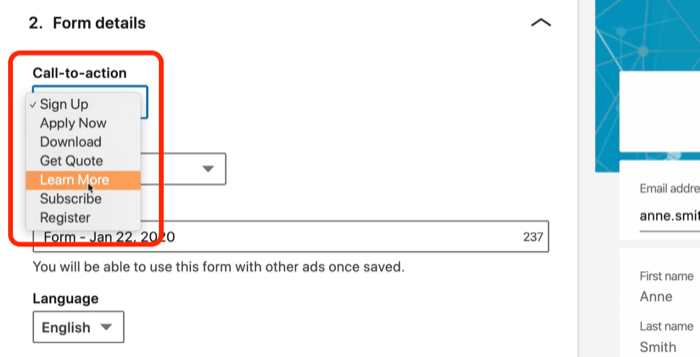
Wir erstellen ein brandneues Formular. Lassen Sie das Formular auf "Neu erstellen" eingestellt. Wenn Sie jedoch zuvor ein Formular erstellt haben, das Sie verwenden möchten, können Sie dies hier tun und in Ihre Anzeige einfügen.
Geben Sie als Nächstes einen Namen für das Formular ein und wählen Sie Ihre Sprache aus. Für die Überschrift hat der Nutzer bereits die ursprüngliche Anzeigenkopie gesehen, daher möchten wir ihn daran erinnern, was er tun möchte. In diesem Beispiel verwenden wir "Treten Sie im März Tausenden von Social-Media-Vermarktern bei!"
Fügen Sie unter Details alles hinzu, was Ihr Wertversprechen stärken würde, sodass jemand konvertieren möchte. Wir verwenden: "Die besten Social-Media-Vermarkter und -Redner an einem Ort! Erhalten Sie umsetzbare Tipps von mehr als 100 der weltweit führenden Social-Media-Profis. "
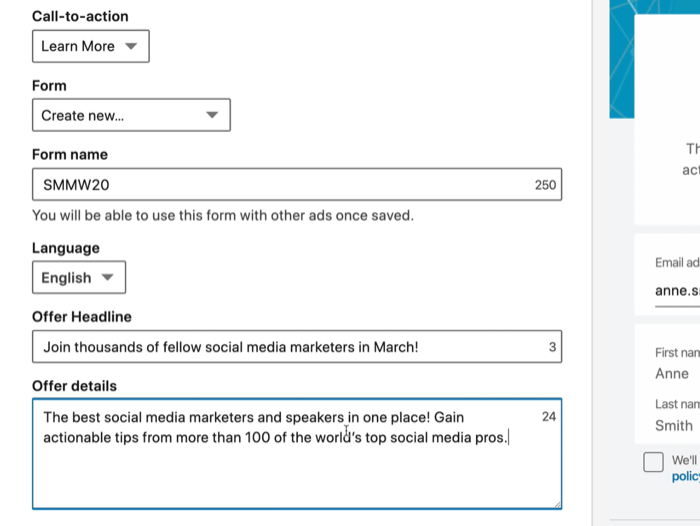
Fügen Sie als Nächstes die URL Ihrer Datenschutzrichtlinie hinzu. Dies ist erforderlich. Stellen Sie sicher, dass Ihre Website über eine Datenschutzrichtlinie verfügt, und geben Sie diese hier ein. Für das Textfeld "Datenschutzrichtlinie" hat Ihr interner Anwalt oder Anwalt möglicherweise etwas, das Sie hier einfügen möchten, aber nicht müssen.
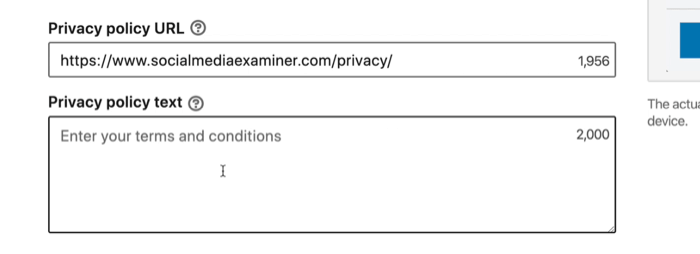
Als nächstes folgen Lead-Details und benutzerdefinierte Fragen. Hier können Sie auswählen, welche Felder im Formular enthalten sein sollen. Wenn im Formular nach Daten gefragt wird, die im LinkedIn-Profil des Benutzers enthalten sind, füllt LinkedIn diese Daten automatisch aus, sodass die Person das Formular problemlos ausfüllen kann. Standardmäßig werden Vorname, Nachname und E-Mail-Adresse abgefragt.
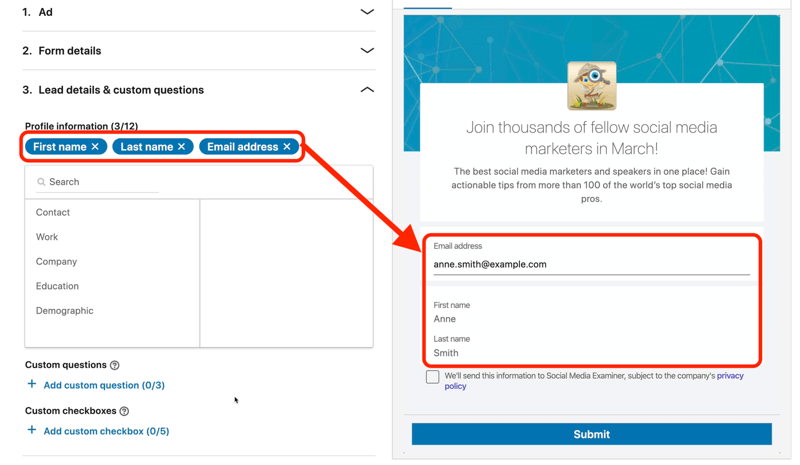
Die standardmäßig enthaltene E-Mail-Adresse ist die Login-E-Mail-Adresse des Benutzers, bei der es sich häufig um eine persönliche E-Mail handelt. Wenn Sie Benutzer dazu zwingen möchten, Ihnen ihre geschäftliche E-Mail-Adresse anzugeben, klicken Sie auf das X, um die E-Mail-Adresse aus dem Formular zu entfernen. Navigieren Sie dann zu Kontakt und wählen Sie E-Mail bearbeiten. Beachten Sie, dass das Anfordern der Arbeits-E-Mail ein wenig zusätzliche Reibung verursacht, da Benutzer dieses Feld manuell ausfüllen müssen.
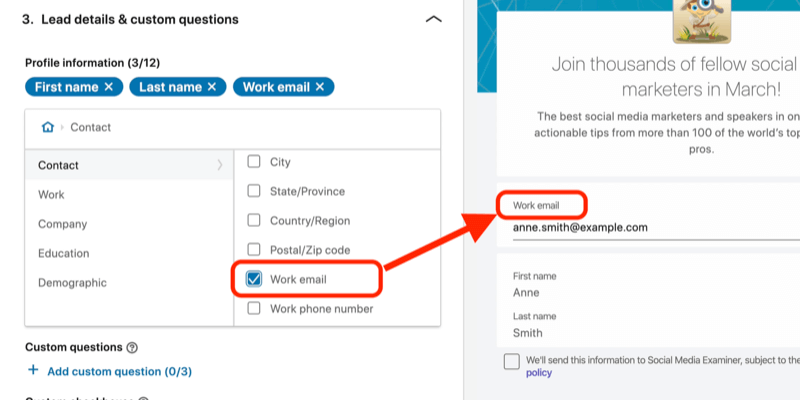
Wenn Sie zusätzliche Informationen anfordern möchten, können Sie benutzerdefinierte Fragen und Kontrollkästchen hinzufügen, die über das Formular weitergeleitet werden. In diesem Fall brauchen wir keine. Wir wollen nur Vorname, Nachname und geschäftliche E-Mail.
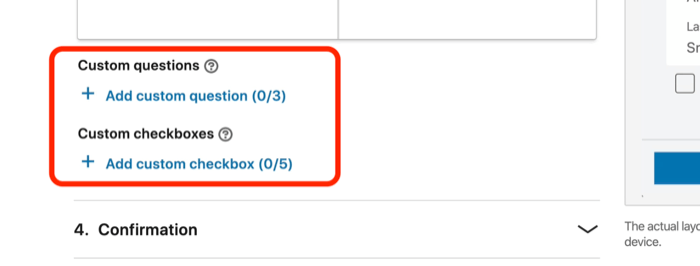
Als Nächstes gelangen Sie zur Bestätigung. In das Feld "Nachricht" können Sie Folgendes einfügen: "Hey, danke, wir werden uns bei Ihnen melden" oder "Wir senden Ihnen einige Informationen" oder "Jemand wird Sie anrufen".
Ich benutze auch gerne das Landing Page URL-Feld, denn wenn jemand dieses Formular auf LinkedIn ausfüllt und hat Ihre anderen Kanäle waren noch nie auf Ihrer Website und können keine Art von Retargeting oder Pflege durchführen. Ich liebe es, sie auf einer Zielseite abzulegen, die ich verfolgen und steuern kann.
Ich könnte eine Zielseiten-URL eingeben, die zu einer Dankesseite führt. In diesem Beispiel sagen wir: "Vielen Dank, dass Sie sich gemeldet haben. Wir senden Ihnen jetzt Details zu Social Media Marketing World in Ihren Posteingang! " Für die Aufforderung zur Dankesnachricht verwenden wir "Weitere Informationen".
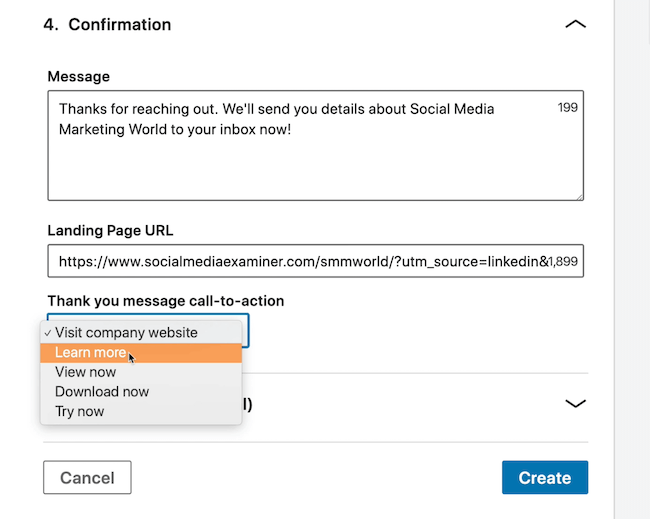
Wenn für Ihr CRM ausgeblendete Felder erforderlich sind, klicken Sie auf Ausgeblendete Felder und fügen Sie so etwas wie Quelle, Medium, Kampagne, Inhalt hinzu. Weil wir bereits aufgenommen haben UTM-Parameter In unserer Bestätigungs-URL machen wir uns darüber keine Sorgen.
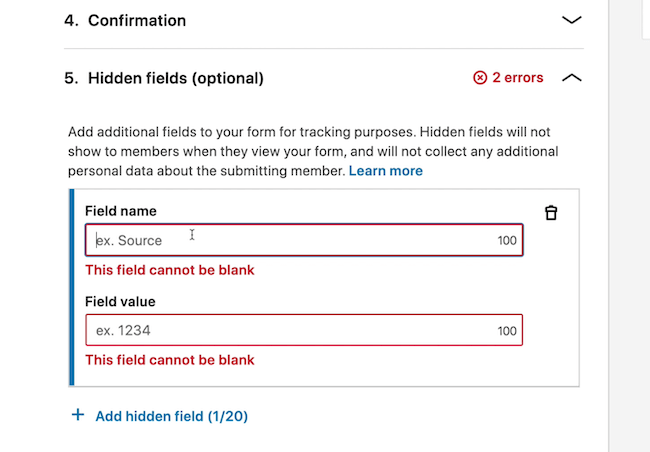
Wenn Sie mit dem Einrichten Ihres Formulars fertig sind, klicken Sie auf "Erstellen".
Jetzt können Sie sehen, dass Ihre Anzeige erstellt wurde und das Lead-Gen-Formular, an das sie angehängt ist, ebenfalls erstellt wurde. Klicken Sie auf die Schaltfläche Weiter, um fortzufahren.
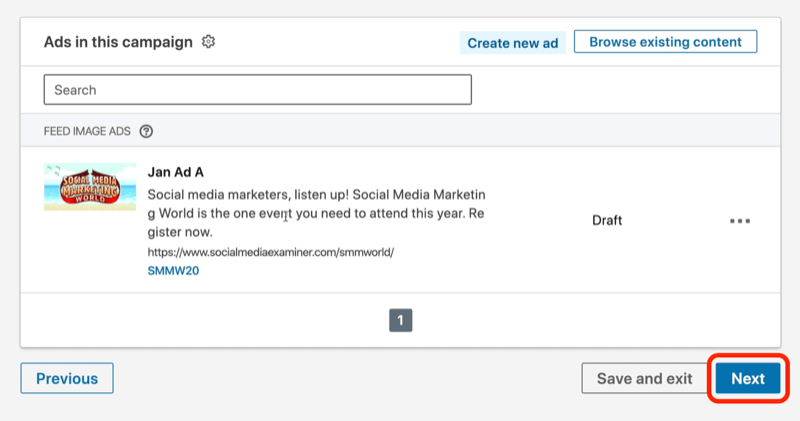
Klicken Sie nun auf Kampagne starten.
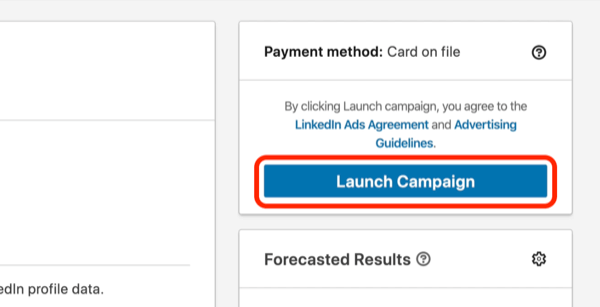
Wenn Sie die Startkampagne treffen, wird Ihre Kampagne live gesendet. Wenn Sie noch nicht bereit sind, Ihre Kampagne auszuführen, kehren Sie zu Ihrem Dashboard zurück und wechseln Sie den Kampagnenstatus von Aktiv zu Angehalten.
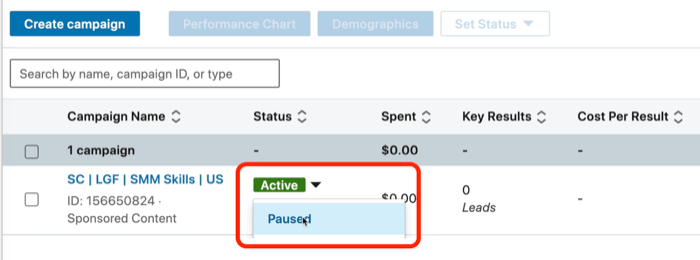
Jetzt haben Sie eine Kampagne mit einem laufenden Lead-Generierungsformular.
# 5: Laden Sie Ihre Leads herunter
Sobald Sie Leads auf LinkedIn generieren, müssen Sie einen Weg finden, diese zu ernten.
Klicken Sie dazu auf Konto-Assets und wählen Sie in Ihrem Anzeigen-Dashboard Lead-Gen-Formulare aus.
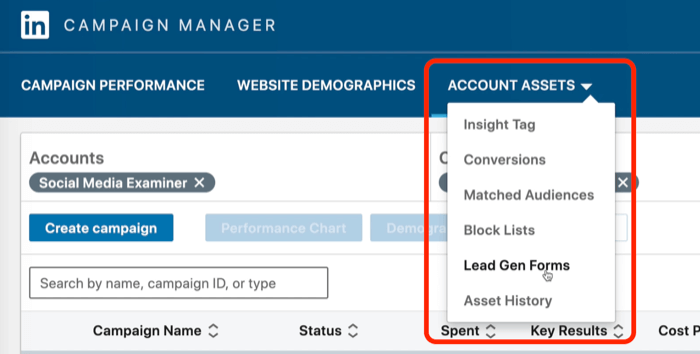
Dieses Formular hat noch keine Leads. In diesem Fall können Sie auf das Dreipunktsymbol klicken und Leads herunterladen auswählen. Dadurch erhalten Sie eine CSV-Datei mit allen von Ihnen angeforderten Informationen. Dies würde jedoch erfordern, dass Sie jeden Tag dieses Blatt herunterladen.
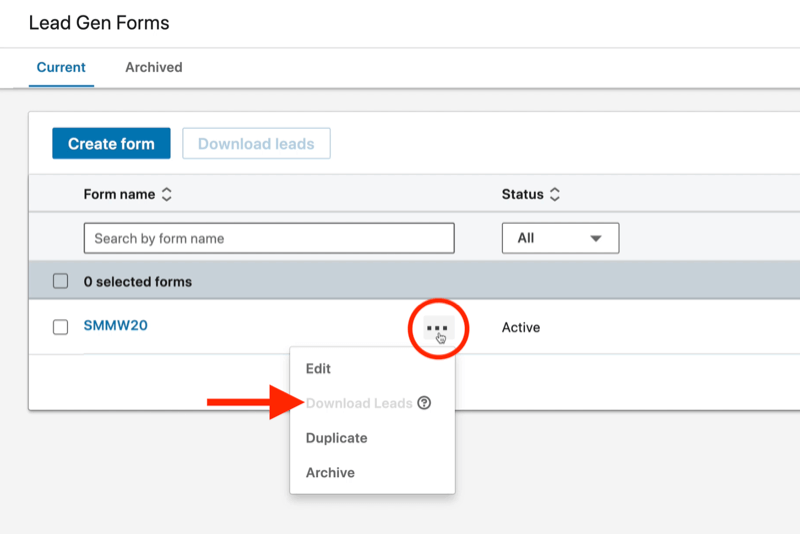
Wenn Sie Ihre Leads lieber an ein anderes System weitergeben möchten, verwenden Sie eine der Integrationen von LinkedIn. Zu den Integrationspartnern von LinkedIn gehören Salesforce, HubSpot, Eloqua, Marketo, LiveRamp und einige andere. Um dies einzurichten, müssen Sie in die Partnerplattform gehen und diese direkt in LinkedIn integrieren.
Wenn Sie keinen dieser Integrationspartner haben, können Sie verwenden Zapier. Mit dem monatlichen 20-Dollar-Plan von Zapier können Sie sich in Lead-Gen-Formulare auf LinkedIn integrieren und diese Leads an jedes erdenkliche System weiterleiten.
Grundlegendes zu den Unterschieden zwischen LinkedIn Lead Gen Form-Anzeigen und dem Senden von Nutzern an eine Zielseite
Mit all den Vorteilen von LinkedIn Lead Gen Form-Anzeigen sind sie möglicherweise immer noch nicht die beste Möglichkeit für Sie, Leads zu generieren. Schauen wir uns die Unterschiede zwischen der Schaltung von Lead-Formular-Anzeigen und Anzeigen an Senden von Benutzern auf eine Zielseite, damit Sie bestimmen können, welche für Ihr Ziel am besten geeignet ist.
Lead-Gen-Form-Anzeigen eignen sich hervorragend zum Konvertieren von Personen. Wenn es Ihr Ziel ist, so viele Namen Ihrer Zielgruppe wie möglich in Ihre Datenbank aufzunehmen, um sie zu pflegen, sind Lead-Gen-Form-Anzeigen bei weitem der beste Weg, dies zu tun.
Manchmal treten jedoch Probleme mit der Lead-Qualität auf, bei denen sich jemand nicht daran erinnert, das Formular ausgefüllt zu haben. Wenn es Ihr Ziel ist, einen starken Eindruck zu hinterlassen - vielleicht ist diese Person ein wertvoller Interessent, mit dem Sie Geschäfte machen und große Geschäfte abschließen möchten -, möchten Sie sie möglicherweise stattdessen an Ihre Zielseite senden.
Eine Möglichkeit, Lead-Gen-Formulare zu verwenden, besteht darin, die Conversion-Ergebnisse zu testen, die unsere Zielseite erhält. Nehmen wir an, wir stellen ein Angebot auf der Zielseite und über ein Lead-Gen-Formular (wo wir die Zielseite überspringen). Wenn sich unsere Conversion-Raten zwischen den beiden erheblich unterscheiden, wissen wir, dass der einzige Unterschied darin besteht, wie wir die Dinge auf der Zielseite dargestellt haben. Dies ist ein guter Test, um festzustellen, ob Ihre Zielseite im Weg ist.
Wenn Sie Traffic an Ihre Zielseite senden, können Sie diesen Traffic über Facebook und Google oder einen anderen Kanal, auf dem Sie Retargeting ausführen, erneut ausrichten. Dies ist sehr leistungsfähig. Sie können diesen Datenverkehr auch mit UTM-Parametern oder anderen Verfolgungsparametern in Ihren URLs verfolgen Sie wären nicht in der Lage, wenn Sie Ihren gesamten Datenverkehr über die Lead-Gen-Formulare weiterleiten würden LinkedIn.
Fazit
Die Verwendung eines Formulars zur Lead-Generierung in einer von LinkedIn gesponserten Content-Werbekampagne bietet eine hervorragende Möglichkeit, die relevantesten Informationen von potenziellen Kunden zu sammeln. Testen Sie Anzeigen für LinkedIn-Lead-Gen-Formulare und prüfen Sie, ob Sie auf diese Weise am besten Leads generieren können oder ob Sie bessere Ergebnisse erzielen, wenn Sie stattdessen Personen auf eine Zielseite senden.
Was denken Sie? Haben Sie LinkedIn Lead Gen Form Ads ausprobiert? Wie haben sie für dich gespielt? Teilen Sie Ihre Gedanken in den Kommentaren unten.
Weitere Artikel auf LinkedIn-Anzeigen:
- Entdecken Sie vier LinkedIn-Werbefehler und lernen Sie, wie Sie diese vermeiden können.
- Erfahren Sie, wie Sie die Leistung Ihrer LinkedIn-Anzeige analysieren.
- Erfahren Sie, wie Sie von LinkedIn gesponserte Content-Anzeigen erstellen.